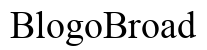Introduzione
Catturare screenshot sul tuo tablet è un’abilità inestimabile, che ti consente di salvare e condividere pagine web, e-mail e app senza sforzo. Che si tratti di memorizzare una conferma di prenotazione, condividere un tutorial o registrare un problema tecnico, uno screenshot veloce è infinitamente utile. In questa guida, imparerai come fare screenshot su vari tablet popolari, rendendo facile catturare ciò di cui hai bisogno in pochissimo tempo.
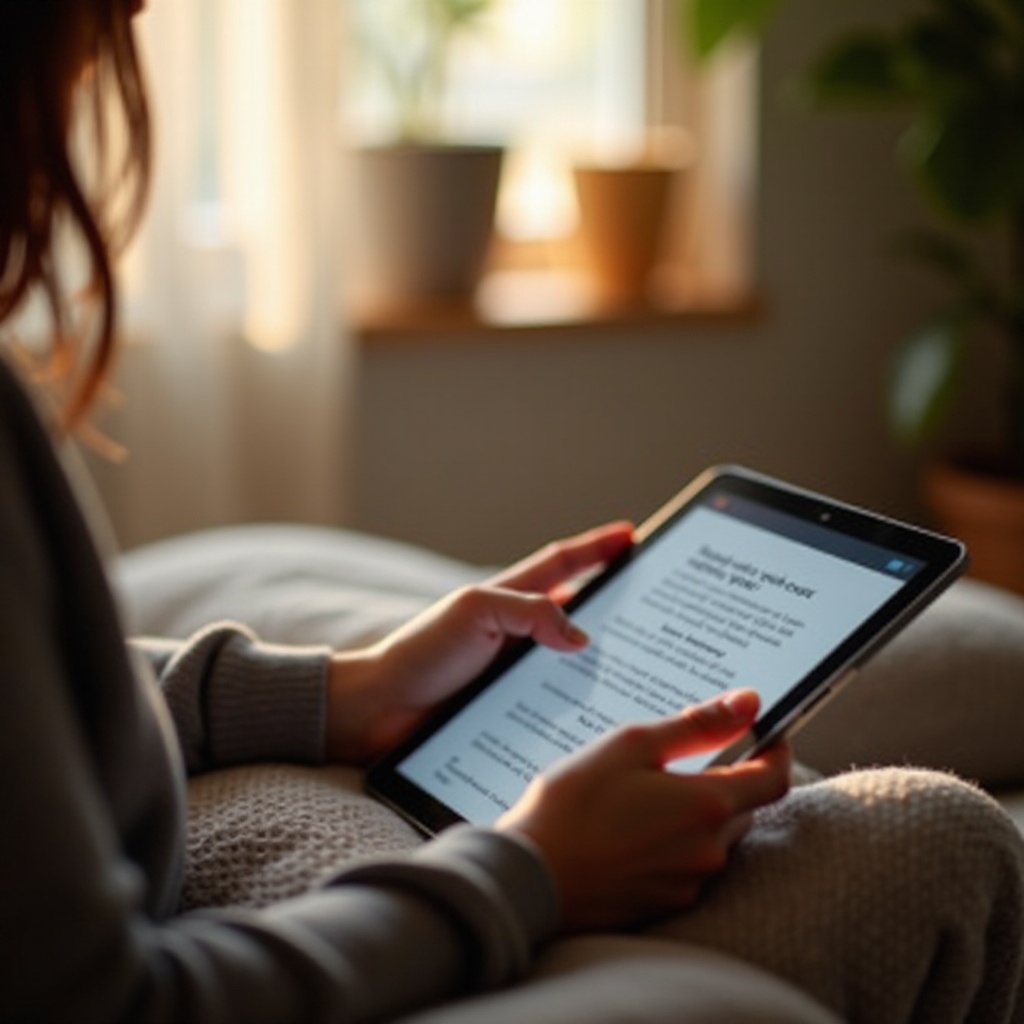
Come fare uno Screenshot su Apple iPad
Gli iPad di Apple offrono diversi modi per catturare lo schermo, accogliendo sia la pressione dei pulsanti sia i comandi basati sul tocco. Questa accessibilità rende semplice iniziare a catturare screenshot immediatamente.
Utilizzando i Pulsanti Fisici
Per la maggior parte degli iPad, fare uno screenshot con i pulsanti fisici è semplice:
1. Premi contemporaneamente il pulsante superiore e il pulsante del volume su.
2. Rilascia rapidamente entrambi i pulsanti.
3. Vedrai comparire una miniatura dello screenshot nell’angolo in basso a sinistra. Toccalo per visualizzare o scorri verso sinistra per rifiutarlo e salvarlo automaticamente in Foto.
Utilizzando l’AssistiveTouch
Per gli utenti che preferiscono non premere pulsanti fisici, AssistiveTouch fornisce un’alternativa:
1. Vai su ‘Impostazioni’ > ‘Accessibilità’ > ‘Tocco’ > ‘AssistiveTouch’ e attivalo.
2. Tocca il pulsante AssistiveTouch che appare sullo schermo.
3. Seleziona ‘Dispositivo’, poi ‘Altro’ e scegli ‘Screenshot’ per catturare facilmente lo schermo.
Modifica e Condivisione degli Screenshot su iPad
Una volta scattato uno screenshot, puoi modificarlo istantaneamente toccando la miniatura. Usa gli strumenti di markup per ritagliare, disegnare o aggiungere testo. La condivisione è altrettanto semplice: invia i tuoi screenshot via email, messaggi o salvali in Foto per uso successivo. Con i metodi versatili di screenshot dell’iPad, catturare e modificare immagini è senza soluzione di continuità.
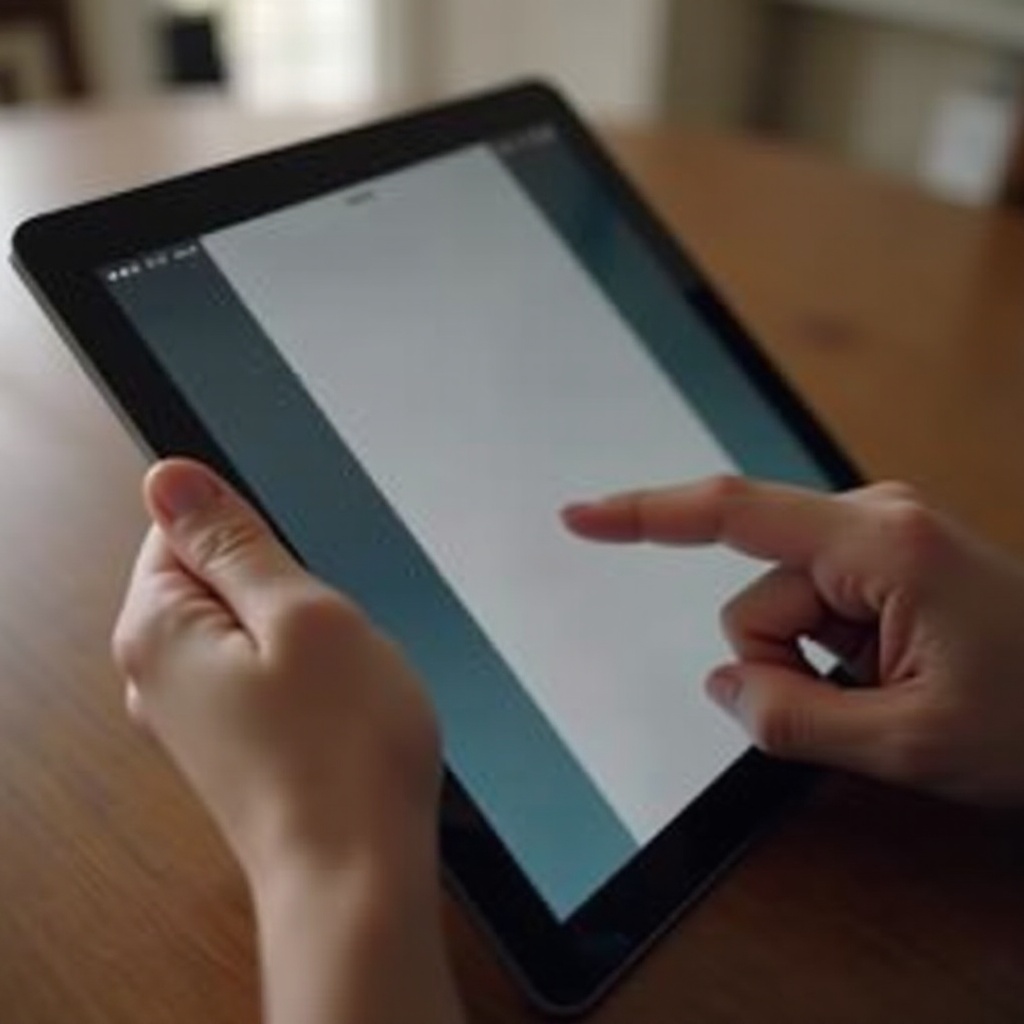
Come fare uno Screenshot su Tablet Android
I tablet Android, con i loro marchi e modelli diversi, offrono vari metodi per catturare screenshot, assicurando che tutti possano trovare un metodo che si adatti alle loro preferenze.
Metodo Generale per Tablet Android
Per la maggior parte dei tablet Android, l’approccio standard è:
1. Premi contemporaneamente i pulsanti di accensione e volume giù.
2. Rilascia rapidamente quando lo schermo lampeggia, indicando che lo screenshot è stato catturato.
3. Apparirà una conferma, indicando che lo screenshot è stato salvato nella tua galleria.
Metodi Specifici per Marca
Tablet Samsung
I tablet Samsung offrono alcune opzioni:
1. L’impostazione predefinita ti consente di trascinare il lato della mano sullo schermo da destra a sinistra per catturare uno screenshot.
2. In alternativa, usa la combinazione di pulsanti di accensione e volume giù per un rapido accesso.
Google Pixel Tablet
Per gli utenti di Google Pixel:
1. Tieni premuti contemporaneamente i pulsanti di accensione e volume giù.
2. Il rapido lampeggio dello schermo ti avverte che lo screenshot è stato effettuato con successo.
Questi metodi Android assicurano che tu possa salvare, condividere e accedere al tuo contenuto visivo senza problemi. Esploriamo ora il processo semplice per gli utenti di tablet Amazon Fire.
Come fare uno Screenshot su Amazon Fire Tablet
I tablet Amazon Fire rendono semplice catturare lo schermo, utilizzando sia i pulsanti sia i comandi vocali con Alexa.
Utilizzando i Pulsanti Fisici
I tablet Amazon Fire generalmente adottano un approccio semplice:
1. Premi e tieni premuti i pulsanti di accensione e volume giù fino a quando non senti un suono di scatto.
2. La cattura viene salvata automaticamente nell’app Foto.
Utilizzando Alexa per Screenshot
Per un’opzione a mani libere:
1. Di’ ‘Alexa, fai uno screenshot’ e il tuo dispositivo completerà il compito automaticamente.
Gli utenti dei tablet Fire possono godere della facilità di questi metodi integrati. Passiamo ora a vedere come gli utenti di Microsoft Surface possono sfruttare sia i metodi fisici sia quelli basati sulla penna per catturare i loro schermi.
Come fare uno Screenshot su Tablet Microsoft Surface
Con l’approccio versatile di Microsoft, gli utenti di tablet Surface possono utilizzare pulsanti o la Surface Pen per compiti di screenshot efficaci.
Utilizzando i Pulsanti sul Tablet Surface
Catturare screenshot su un dispositivo Surface è semplice:
1. Premi contemporaneamente i pulsanti di accensione e volume su.
2. Il tuo schermo si oscurerà brevemente, indicando la cattura.
Utilizzando la Surface Pen per gli Screenshot
Usa la Surface Pen per un metodo diverso:
1. Fai doppio clic sul pulsante superiore della tua Surface Pen.
2. Lo schermo si oscura, permettendoti di selezionare e catturare l’area desiderata.
Questi metodi multifunzionali assicurano che gli utenti dei tablet Surface possano catturare immagini visive senza sforzo, sia attraverso scorciatoie hardware sia con una penna digitale. Tuttavia, occasionalmente, gli utenti incontrano problemi con gli screenshot, facilmente risolvibili tramite semplici procedure di risoluzione dei problemi.
Risoluzione dei Problemi Comuni degli Screenshot
Occasionalmente, gli utenti potrebbero incontrare difficoltà con la funzionalità dello screenshot. Comprendere i potenziali problemi può mantenere il processo fluido.
-
Pulsanti Non Rispondenti: Assicurati che il tuo tablet sia adeguatamente carico e che l’accessibilità dei pulsanti non sia ostacolata da una custodia protettiva.
-
Problemi di Bassa Memoria: Se il tuo dispositivo si rifiuta di salvare screenshot, libera spazio rimuovendo applicazioni inutilizzate o scaricando file sul cloud.
Affrontare questi problemi comuni garantisce che la tua acquisizione screenshot rimanga ininterrotta. Per un ulteriore miglioramento, considera questi ulteriori suggerimenti.
Suggerimenti e Trucchi Aggiuntivi per gli Screenshot su Tablet
Fare Screenshot Scorrevoli
Alcuni tablet consentono di catturare lunghe pagine web usando screenshot scorrevoli:
– Per i dispositivi Samsung, tocca su ‘Cattura scorrimento’ tra le opzioni dopo il tuo screenshot.
Utilizzare App di Terze Parti per Funzionalità Avanzate
Se cerchi più funzionalità, esplora app come Screenshot Easy o Snagit per funzionalità avanzate, come catture ritardate o capacità di modifica avanzata. Questi strumenti forniscono una personalizzazione extra per gli utenti esperti.
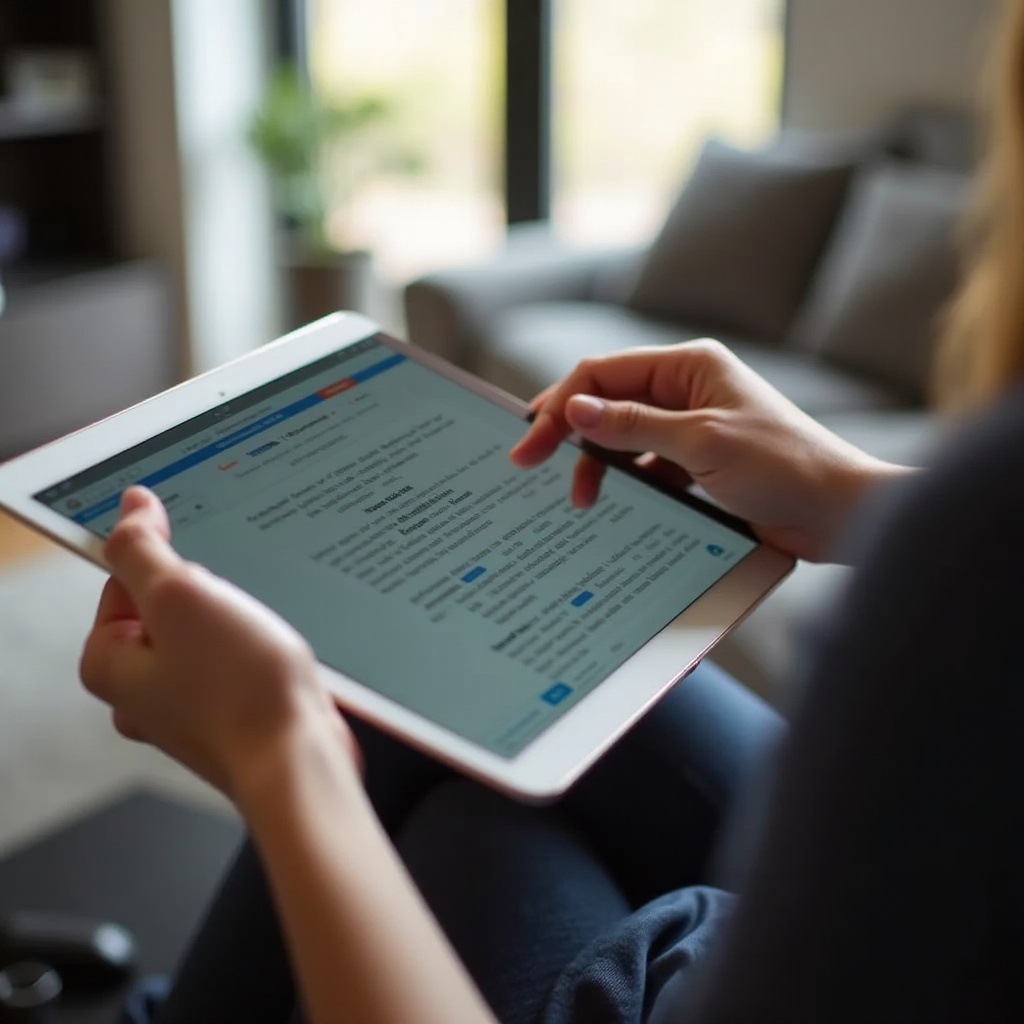
Conclusione
La capacità di fare screenshot chiari e precisi è essenziale nel mondo digitale di oggi, fornendo un modo per condividere e archiviare facilmente contenuti significativi dello schermo. Che tu possieda un iPad, Android, Amazon Fire o un tablet Microsoft Surface, questa guida ti fornisce le tecniche essenziali per catturare e migliorare i tuoi screenshot. Questi metodi senza dubbio eleveranno la tua produttività e si adatteranno a qualsiasi scenario digitale che incontrerai.
Domande Frequenti
Posso fare uno screenshot senza usare i pulsanti fisici?
Sì, opzioni come AssistiveTouch per iOS, scorrimento del palmo per Samsung e comandi vocali su Amazon Fire offrono alternative.
Perché la funzione screenshot non funziona sul mio tablet?
Controlla se lo spazio di archiviazione è insufficiente, assicurati che i pulsanti non siano bloccati dalle custodie e verifica che le scorciatoie per lo screenshot siano abilitate.
Come posso fare uno screenshot di un’intera pagina web sul mio tablet?
Alcuni tablet supportano gli screenshot a scorrimento oppure utilizza app di terze parti per catturare lunghe pagine web.